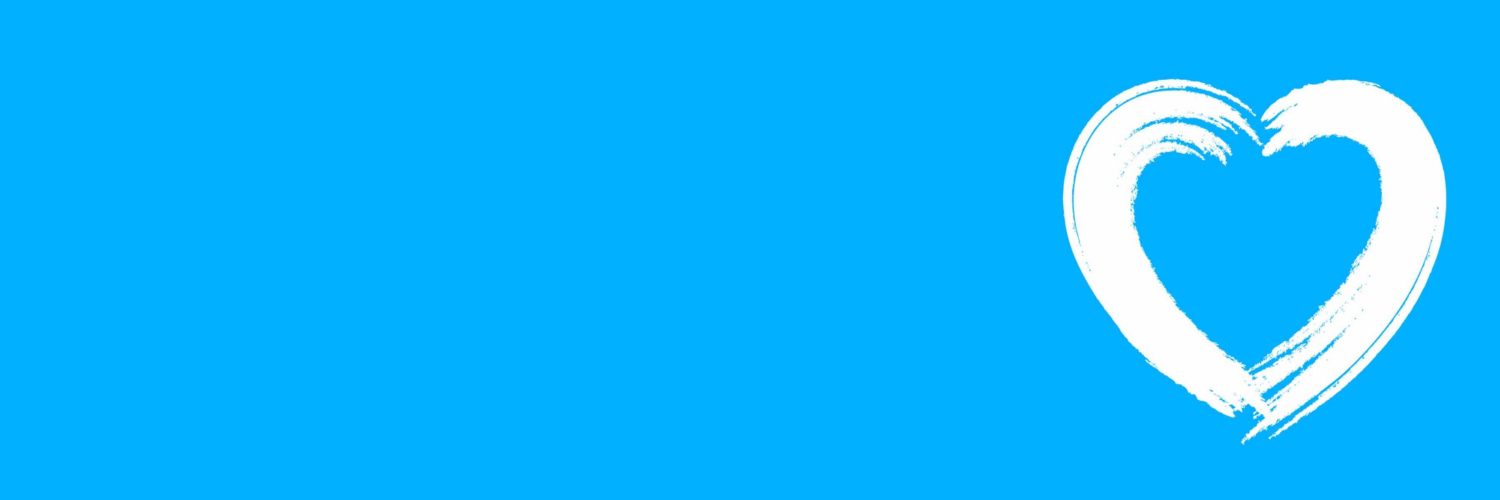Kiitos ajanvarauksestasi Coronarian etävastaanotolle. Pyydämme sinua tutustumaan näihin ohjeisiin hyvissä ajoin ennen vastaanottoa. Mikäli sinulla on kysyttävää, otathan yhteyttä ajanvarausnumeroomme mahdollisimman pian. Voit liittyä vastaanotolle joko tietokoneella tai älylaitteella.
Pikaohje etävastaanottoa varten - varmista ajoissa, että sinulla on nämä:
- Kuvallinen henkilötodistus
- Internetyhteys, jotta voit liittyä etävastaanottoon
- Tietokone tai älylaite (mobiililaitteelle tulee asentaa teams-sovellus)
- Kamera videoyhteyttä varten ja kuulokkeet tai kaiuttimet
- Mikrofoni
- Rauhallinen paikka
- Jos sinulla on asiakirjoja ja materiaalia, joita haluat näyttää vastaanoton aikana, etsi ne valmiiksi ennen etävastaanottoa/tapaamista.
Tietokoneella: Näin liityt etävastaanotolle
- Et tarvitse sovellusta. Teams toimii Google Chromella tai Microsoft Edge- selaimella
- Saat kutsun etävastaanotolle/ tapaamiseen sähköpostiosoitteeseesi heti kun asiantuntijamme on tehnyt kutsun.
- Tule paikalle noin 5 min ennen vastaanottosi/tapaamisesi alkua
- Ennen etäkäyntiä liity Teamsiin sähköpostissa olevasta linkistä ”Liity Microsoft kokoukseen”
- Voit liittyä etäkäynnille vieraana valitsemalla jatka tällä selaimella.
- Kirjoita nimesi ja napsauta liity kokoukseen -painiketta. Odota, että ammattilainen päästää sinut etäkäynnille sisälle.
- Varmista että kamera ja mikrofoni ovat päällä.
älypuhelimella tai tabletilla: Näin liityt etävastaanotolle
- Mikäli liityt etäkäyntiin älypuhelimella tai tabletilla, sinun tulee asentaa laitteellesi valmiiksi maksuton Teams-sovellus play kaupasta tai App-storesta. Sinun ei tarvitse rekisteröityä tai kirjautua sisälle Teams-sovellukseen, vaan voit sulkea sovelluksen asentamisen jälkeen.
- Saat kutsun etäkäynnille sähköpostiosoitteeseesi heti kun asiantuntijamme on tehnyt kutsun.
- Tule paikalle noin 5 minuuttia ennen vastaanottosi/tapaamisesi alkua.
- Ennen vastaanottoa tai tapaamista liity Teamsiin sähköpostissa olevasta linkistä ” Liity Microsoft kokoukseen”
- Kirjoita nimesi ja napsauta liity kokoukseen -painiketta. Odota, että ammattilainen päästää sinut etäkäynnille sisälle.
- Varmista että kamera ja mikrofoni ovat päällä.
Mitä teknisiä vaatimuksia vastaanotolle liittymisessä tietokoneella on?
Tietokoneella liityttäessä et tarvitse sovellusta. Teams toimii Google Chrome-, tai Microsoft Edge-selaimella.
Mitä teknisiä vaatimuksia vastaanotolle liittymisessä älypuhelimella on?
Jos käytät älypuhelinta tai tablettia, sinun tulee asentaa laitteellesi valmiiksi maksuton Teams-sovellus Play-kaupata tai App-storesta.
Asetusten testaaminen ennen vastaanottoa
Ennen vastaanottoa, vaikka jo tänään, on hyvä tarkistaa kameran ja mikrofonin toimivuus.
Mikäli asetusten kanssa on haasteita, otattehan yhteyttä ajanvarauspalveluumme, jolloin voimme varata teille testivastaanoton ennen varsinaista vastaanottoa. Näin takaamme sinulle onnistuneen etävastaanoton asiantuntijamme kanssa.